Flexbox, juga dikenal sebagai Tata Letak Kotak Fleksibel, adalah teknologi CSS yang kuat yang membantu Anda membuat tata letak dengan efisien dan fleksibel. Dalam Tutorial ini, saya akan menunjukkan cara Anda dapat menggunakan properti Flexbox untuk melintas sepanjang sumbu utama. Khususnya, kita akan fokus pada penggunaan justify-content, yang menawarkan berbagai opsi untuk penempatan elemen Anda. Contoh ini menunjukkan bagaimana Anda bisa membuat navigasi di sebelah kiri dan tombol di sebelah kanan, sambil memberi cukup ruang di antara keduanya.
Temuan Utama
- Anda dapat menggunakan justify-content untuk menyusun elemen dengan efisien.
- space-between membagi ruang yang tersedia secara merata di antara elemen.
- Flexbox memungkinkan Anda membuat tata letak tanpa kontainer tambahan.
Panduan Langkah demi Langkah
1. Membuat Kontainer Utama
Untuk memulai, Anda harus membuat kontainer utama Anda (misalnya sebuah elemen) yang akan berfungsi sebagai elemen fleksibel. Pastikan Anda menambahkan properti display: flex;. Dengan demikian, kontainer Anda akan menjadi Kontainer Flex dan dapat menerapkan properti Flex untuk elemen-elemen yang berada di dalamnya.
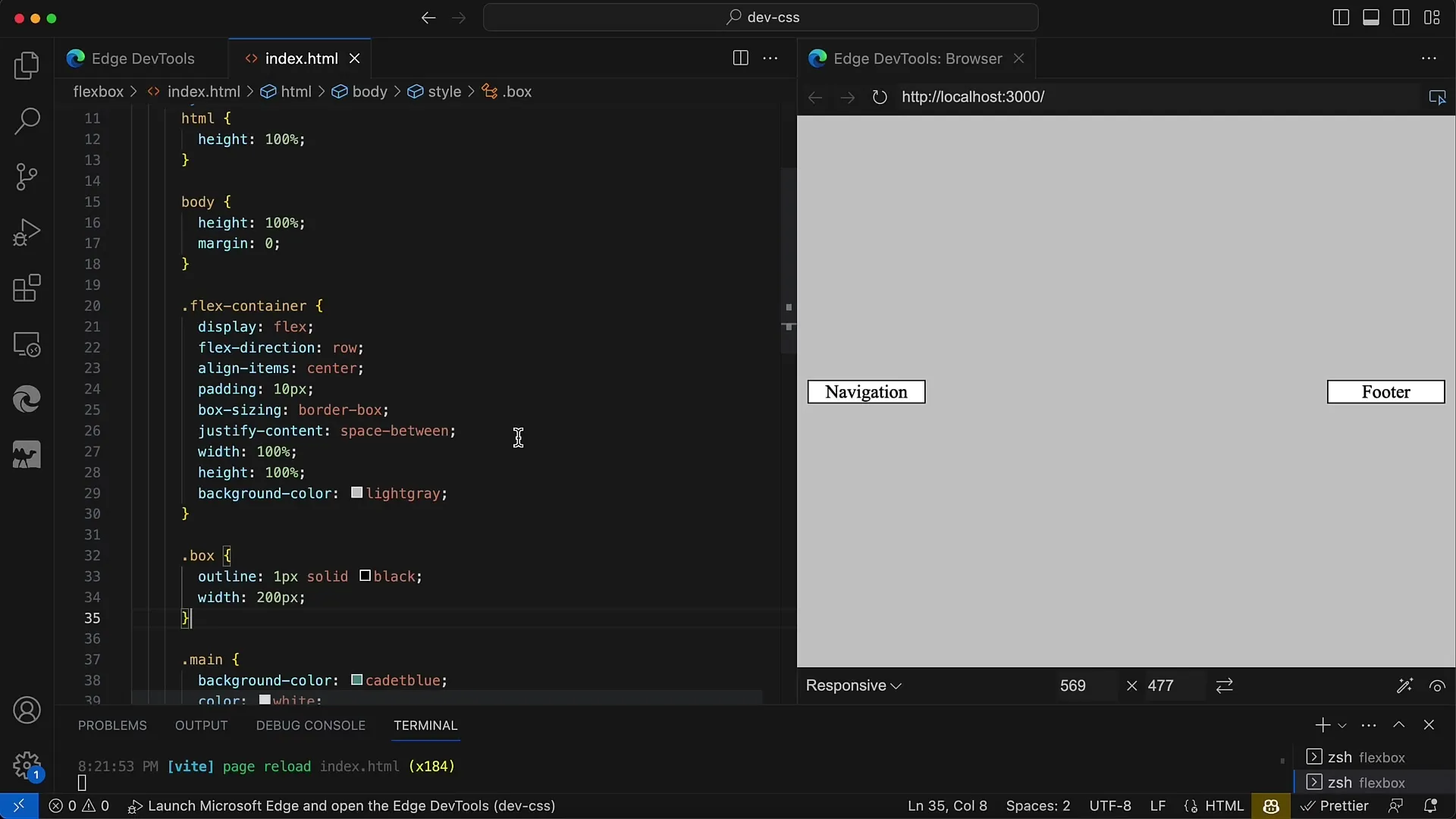
2. Menyesuaikan Properti Flexbox
Selanjutnya, kami akan mengubah properti justify-content kontainer agar dapat mendistribusikan ruang di antara elemen dengan optimal. Dalam tutorial ini, kami menggunakan space-between sebagai nilai. Ini akan memastikan bahwa ruang yang tersedia dibagi secara merata di antara elemen-elemen.
3. Menambahkan Padding dan Box-Sizing
Untuk memastikan tata letak kita terlihat baik dan konten tidak terlalu dekat dengan batas, aturlah properti box-sizing menjadi border-box. Ini akan mencegah elemen-elemen melampaui batas kontainer dengan tidak terduga. Selain itu, tambahkan padding sebesar 10 piksel untuk memberikan jarak yang nyaman dari tepi.
4. Membuat Navigasi dan Tombol
Selanjutnya, Anda dapat menambahkan elemen-elemen navigasi Anda. Elemen-elemen ini harus diatur di dalam kontainer utama. Misalnya, Anda dapat menggunakan tautan untuk "Kembali", "Ekspor", dan "Pratinjau". Ini akan terdaftar dalam Kontainer Flex dan akan terdistribusi merata berkat space-between.
5. Memberikan Properti Fleksibel pada Setiap Elemen
Jika Anda ingin menempatkan elemen tambahan di tengah, misalnya sebuah toolbox dengan beberapa tombol, Anda dapat melakukannya dengan menempatkan elemen-elemen operasi tersebut juga di Kontainer Flex. Flexbox akan menangani penataan dan menempatkannya di tengah antara navigasi kiri dan kanan.
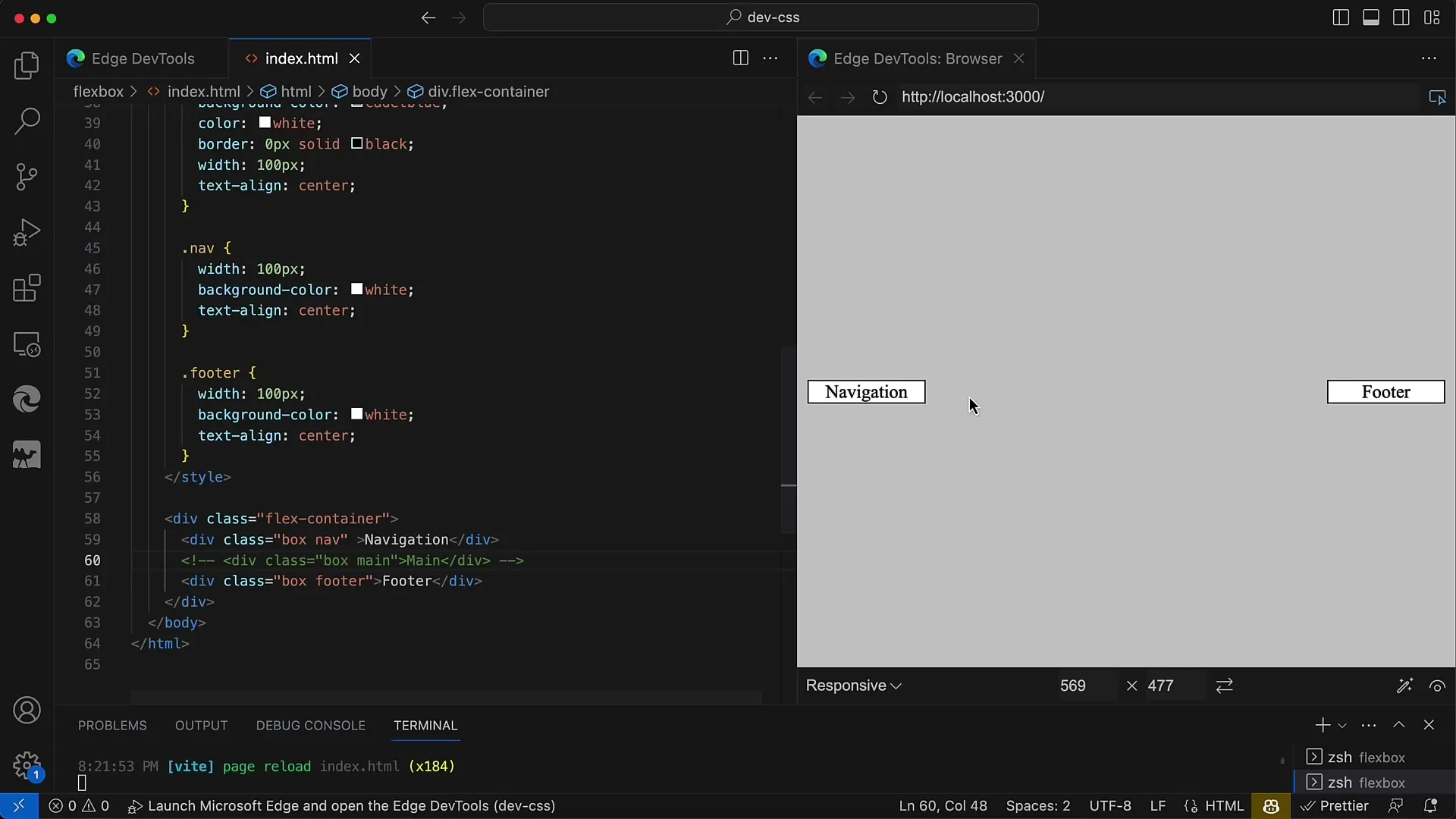
6. Menggunakan space-evenly sebagai Alternatif
Walaupun space-between adalah pilihan yang sangat baik, Anda juga bisa menggunakan space-evenly untuk mendistribusikan ruang secara merata di antara semua elemen, termasuk di pinggiran. Namun, ini akan menyebabkan jarak di antara semua elemen menjadi sama besar. Dalam banyak kasus, Anda mungkin ingin agar elemen-elemen luar tetap dekat dengan tepi.
7. Pengulangan dan Penyesuaian
Anda dapat terus menguji tata letak dengan mengubah lebar kontainer. Tata letak akan merespons secara dinamis sesuai dengan ukuran kontainer. Ini adalah salah satu keunggulan utama dari Flexbox karena ia secara otomatis menyesuaikan diri untuk memberikan antarmuka pengguna yang fleksibel.
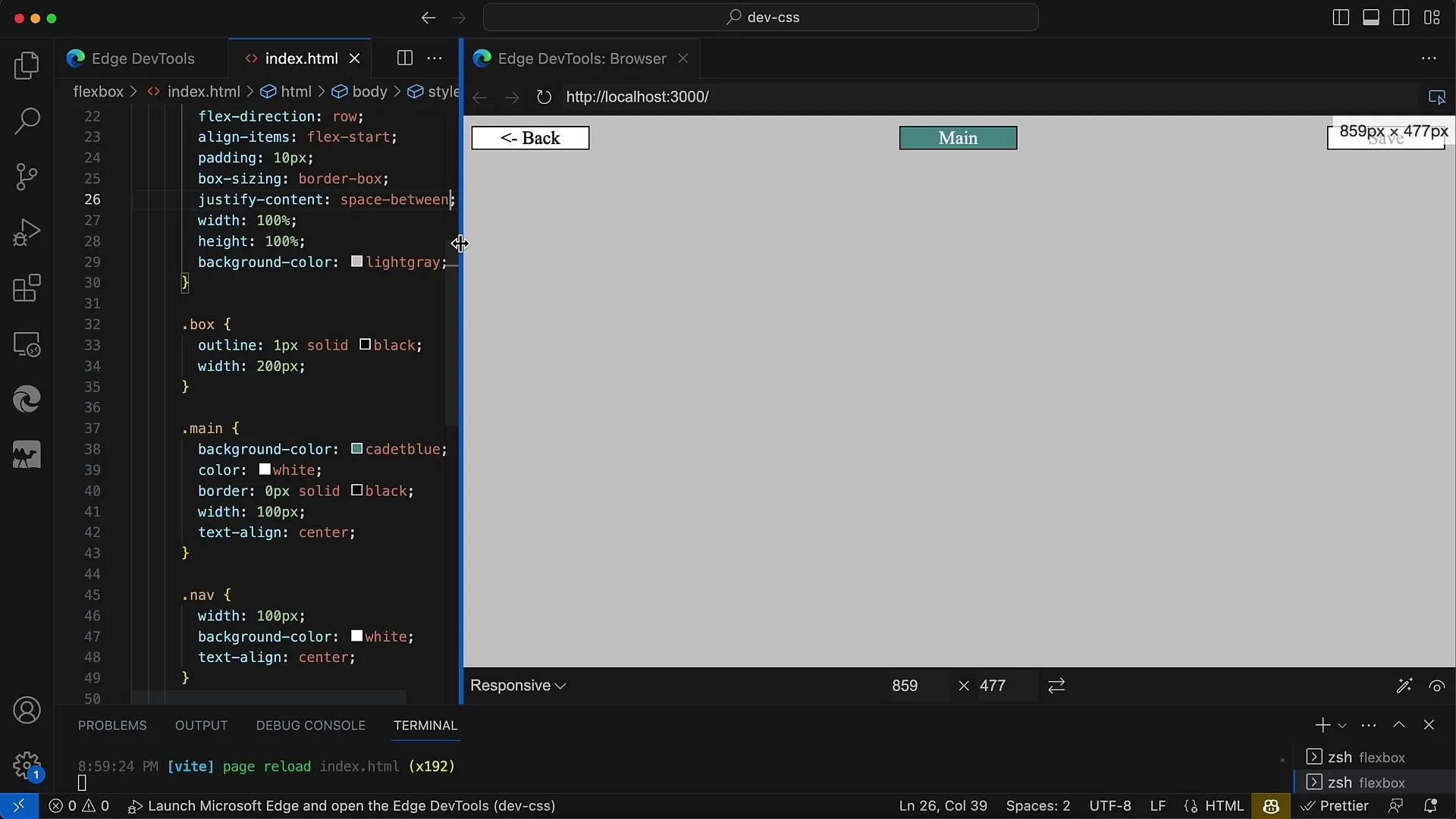
Ringkasan
Dalam tutorial ini, kita telah membahas teknologi Flexbox dalam CSS. Anda telah belajar cara membuat tata letak fleksibel dan responsif dengan justify-content dan khususnya space-between untuk menyusun elemen navigasi dan tombol secara profesional. Flexbox memberikan kemampuan untuk dengan mudah mewujudkan tata letak kompleks tanpa perlu menambahkan kontainer tambahan.
Pertanyaan yang Sering Diajukan
Bagaimana cara menggunakan justify-content dalam Flexbox?Anda dapat menggunakan justify-content untuk mengatur penempatan elemen Anda sepanjang sumbu utama. Misalnya: justify-content: space-between; memastikan adanya jarak di antara elemen-elemen.
Apa perbedaan antara space-between dan space-evenly?space-between mendistribusikan ruang yang tersedia hanya di antara elemen, sedangkan space-evenly mendistribusikan ruang secara merata di antara semua elemen, termasuk tepi.
Bagaimana cara menyesuaikan ukuran Kontainer Flex?Anda dapat dengan mudah menyesuaikan ukuran Kontainer Flex Anda melalui properti CSS seperti width dan height. Flexbox akan merespons secara dinamis terhadap perubahan-perubahan ini.


